Como alterar o nome de usuário e o nome de exibição do Twitch

Quer dar um novo começo ao seu perfil do Twitch? Veja como alterar o nome de usuário e o nome de exibição do Twitch com facilidade.
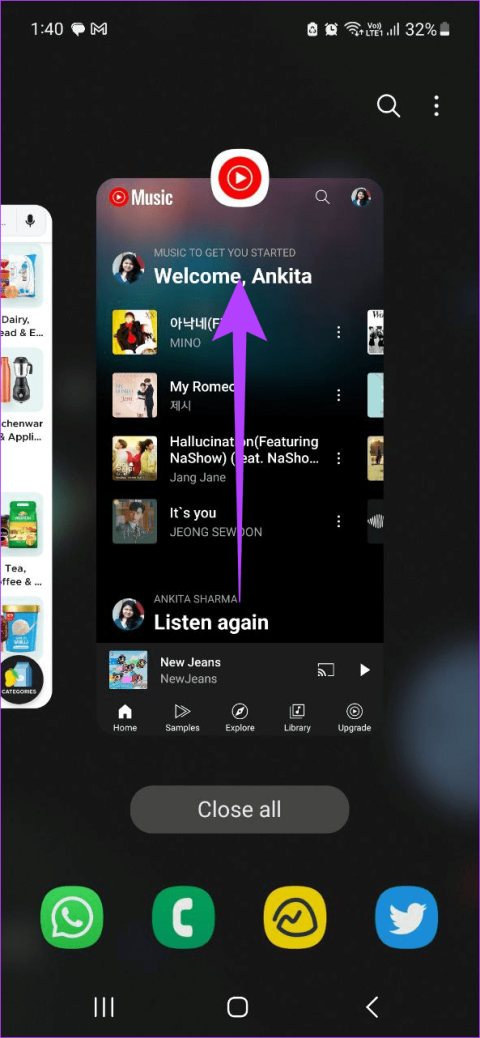
Sejam usuários regulares do YouTube Music ou usuários premium, todos nós podemos aproveitar o recurso Live Lyrics ao reproduzir uma música. Com isso, você pode entender melhor a música e usar essas letras sincronizadas para transformá-la em um canto. No entanto, torna-se um problema quando as letras do YouTube Music Live não são exibidas no aplicativo móvel.
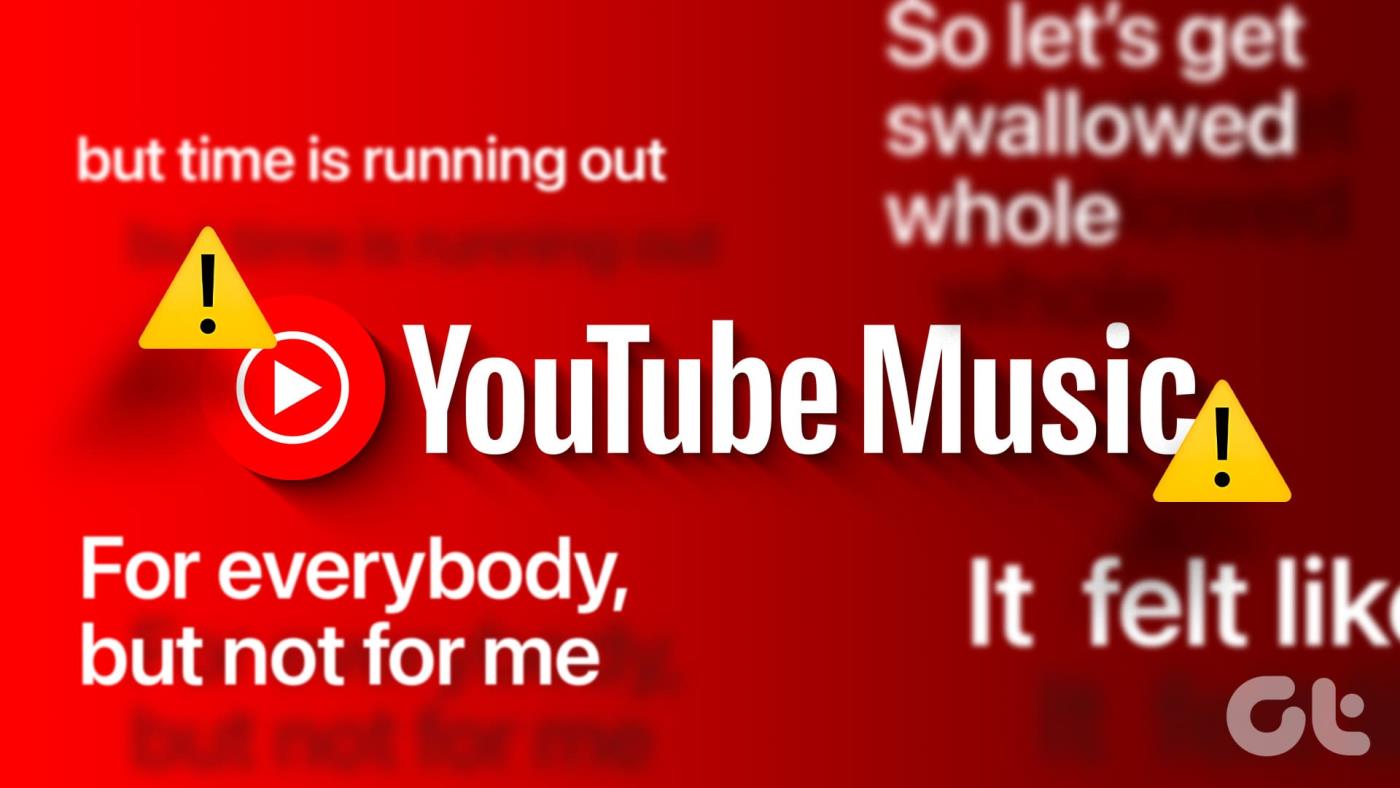
As letras geralmente estão disponíveis no idioma da música. Para certas músicas, você também tem a opção de traduzi-las para o inglês. No entanto, se as letras do YouTube Music Live não estiverem sendo exibidas, você poderá encontrar uma tela em branco ou a opção de letra não estará visível. Nesse caso, use estas 7 maneiras para solucionar o problema no Android e no iPhone.
Dica: se não tiver certeza de como acessar esse recurso, consulte nosso explicador sobre como usar letras em tempo real no YouTube Music para obter mais detalhes.
Como o recurso de letras em tempo real é relativamente novo, nem todas as músicas disponíveis possuem essa facilidade. Portanto, antes de solucionar o problema, certifique-se de que a música selecionada tenha letras disponíveis. Se você vir a guia Letras, mas as letras em tempo real do YouTube Music não funcionarem, prossiga para as correções.
Forçar o fechamento e a reinicialização do aplicativo YouTube Music ajudará a corrigir pequenos problemas do aplicativo, como falhas e bugs, que podem fazer com que as letras não funcionem ou apareçam na tela. Veja como fazer isso.
Passo 1: deslize de baixo para cima na tela ou, se o seu iPhone tiver um botão Home, pressione-o duas vezes para abrir aplicativos em segundo plano.
Os usuários do Android podem tocar no ícone Recente para abrir aplicativos em segundo plano.
Passo 2: Assim que o aplicativo YouTube Music aparecer, deslize para cima para limpá-lo da tela.
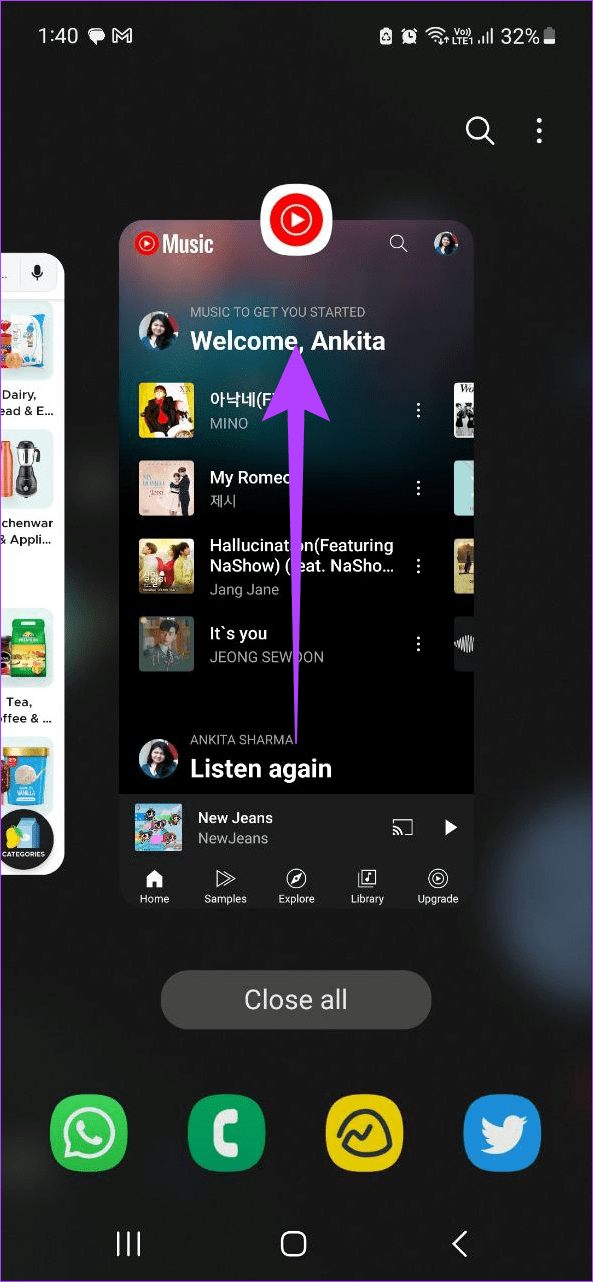
Passo 3: em seguida, toque novamente no ícone do aplicativo para reiniciá-lo. Agora, tente tocar uma música e veja se a letra funciona conforme o esperado.
Aplicativos como Spotify e YouTube Music usam cache para melhorar o desempenho do aplicativo e acelerar o tempo de carregamento. No entanto, com o passar do tempo, esse cache pode se tornar um fardo, prejudicando o desempenho do aplicativo. Portanto, se você está enfrentando problemas com o aplicativo, pode limpar o cache do aplicativo YouTube Music e ver se isso os corrige. Siga as etapas abaixo para fazer isso.
Passo 1: Abra o aplicativo Configurações e toque em Aplicativos.
Passo 2: Aqui, toque em YouTube Music.
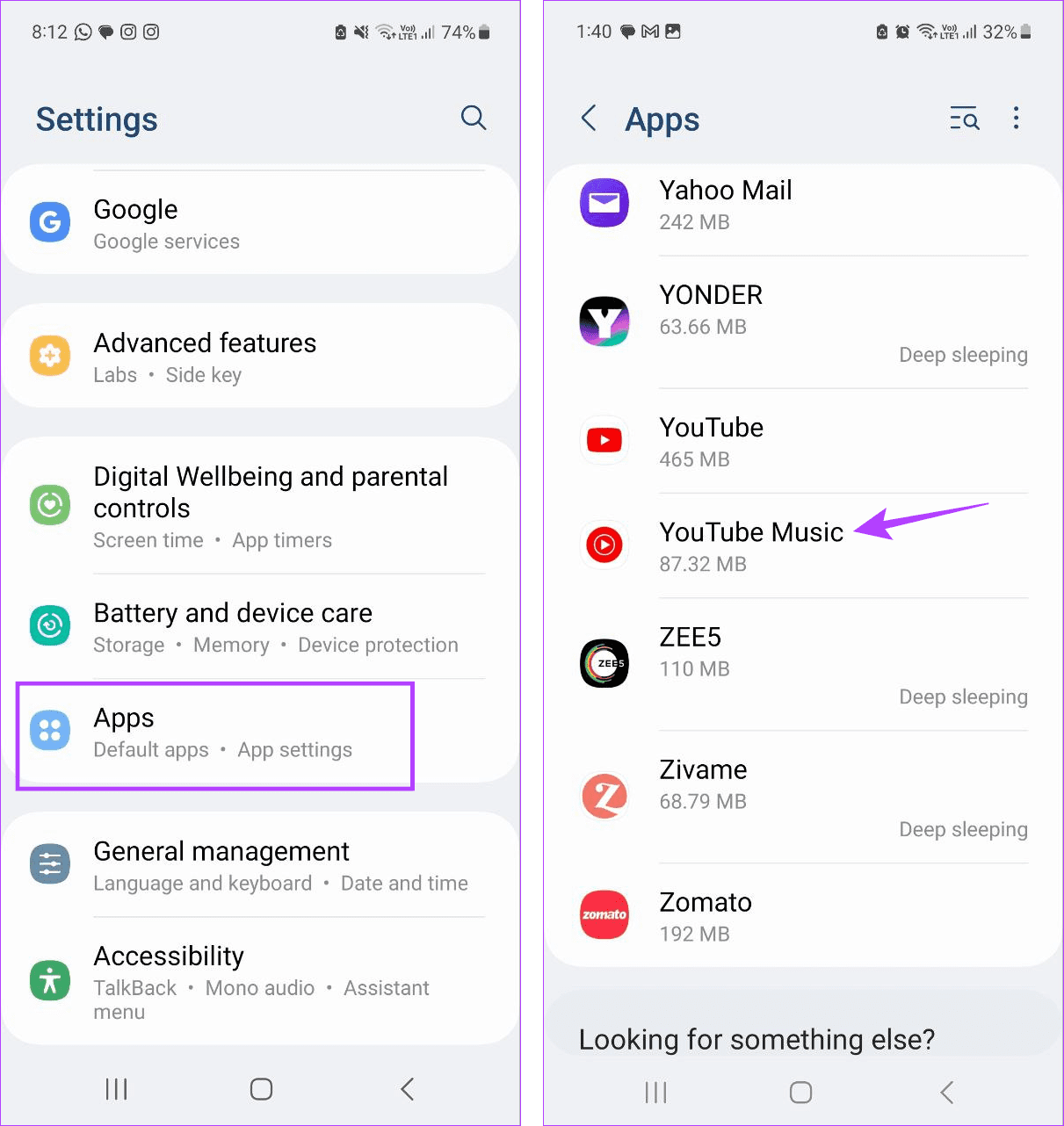
Etapa 3: role para baixo e toque em Armazenamento. Em seguida, toque em Limpar cache.
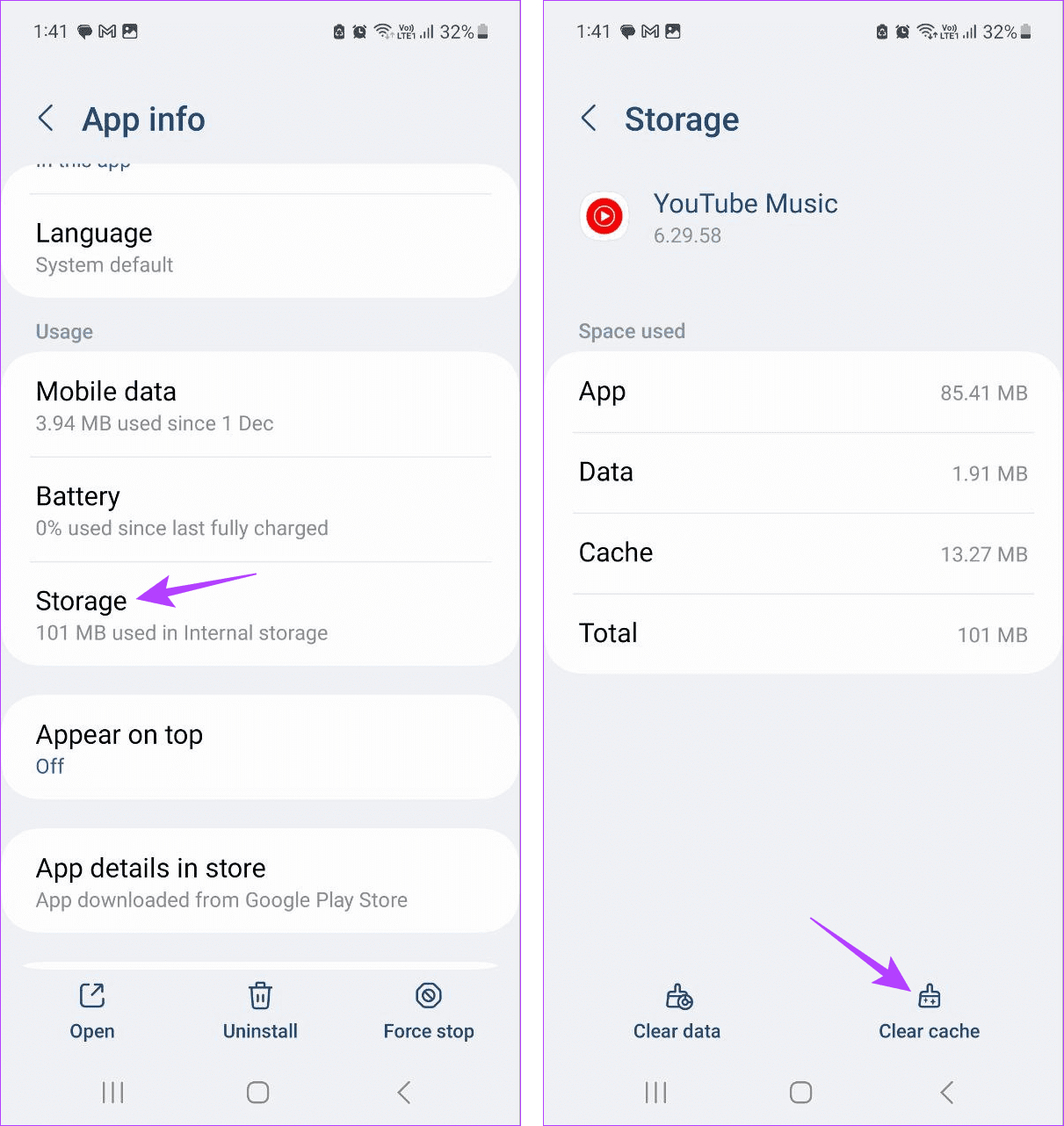
Isso limpará o cache do aplicativo YouTube Music no seu dispositivo Android. E embora essa opção não esteja disponível no iOS, você pode considerar descarregar o aplicativo .
Se o seu dispositivo tiver uso restrito da bateria, isso pode fazer com que alguns aplicativos não funcionem corretamente. Quando isso acontece, você pode receber o erro “Letras não disponíveis” mesmo quando elas aparecem em outros dispositivos.
Neste caso, quando a bateria do seu dispositivo estiver suficientemente carregada, desligue a economia de bateria dos seus dispositivos Android e iOS e verifique novamente. Veja como fazer isso.
Passo 1: Puxe de cima para baixo na tela para abrir o painel Configurações rápidas.
Passo 2: Aqui, toque em Economia de energia.
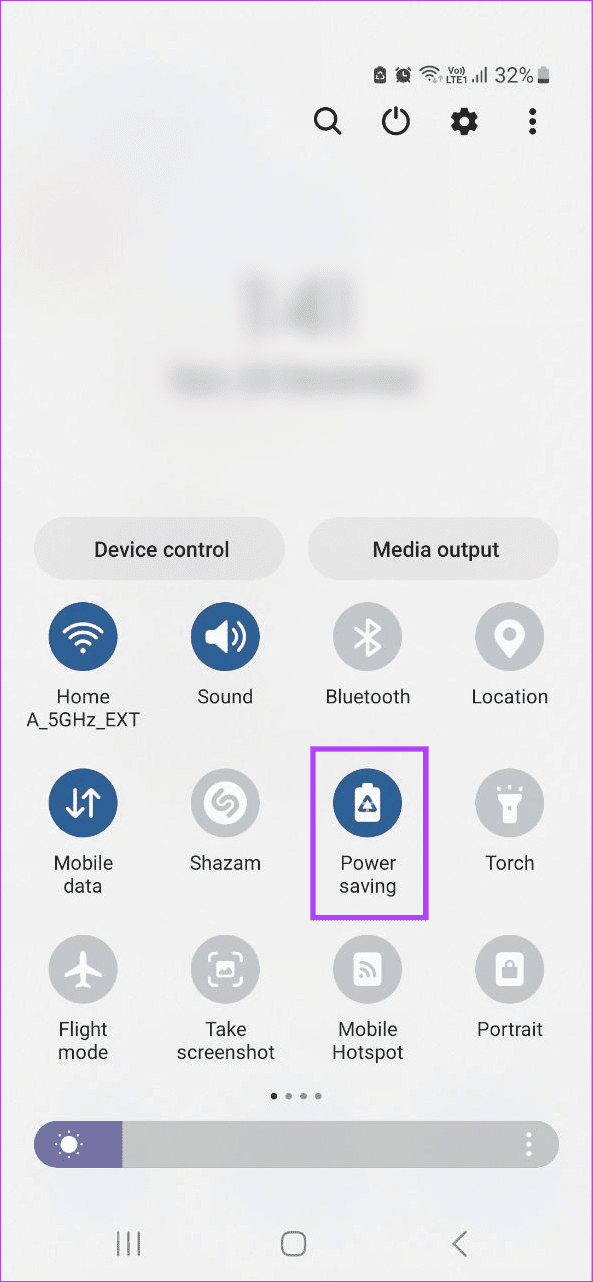
Depois que o bloco for desativado, ele deverá desligar o modo de economia de energia no seu dispositivo Android. Se não conseguir encontrar a opção relevante, você pode editar o painel Configurações rápidas e adicioná-lo onde desejar.
Passo 1: Abra o aplicativo Configurações e toque em Bateria.
Etapa 2: desative o botão de alternância para ‘Modo de baixo consumo’
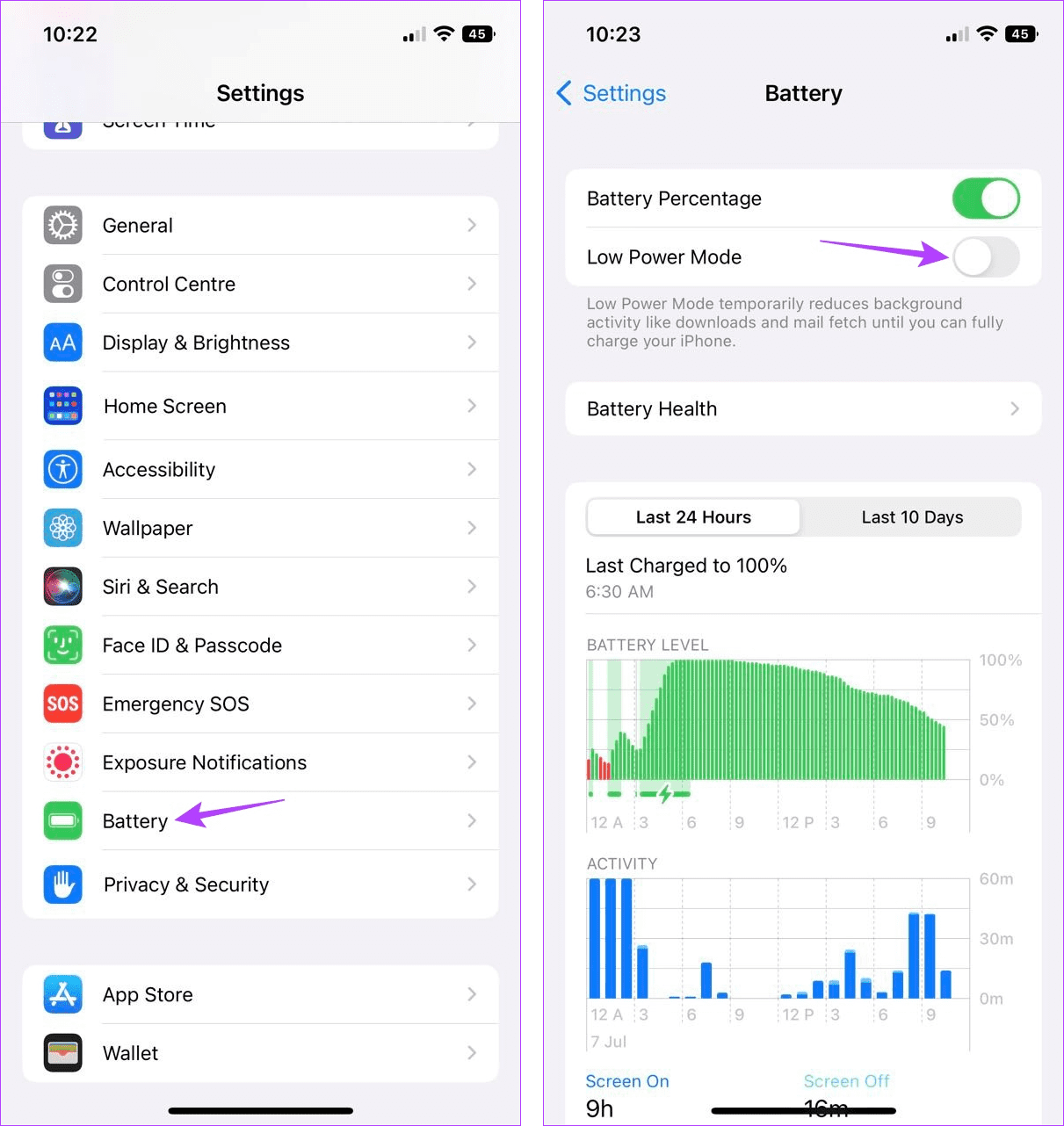
Como mencionado antes, o recurso Live Lyrics no YouTube Music é bastante recente. Por causa disso, os aplicativos que não são atualizados há algum tempo podem não conseguir acessar esse recurso. Portanto, verifique e instale as atualizações mais recentes do aplicativo YouTube Music no Android e iPhone. Em seguida, abra o aplicativo novamente e veja se consegue ver a guia Letras na janela do player.
Os usuários do YouTube Premium podem aproveitar benefícios como streaming sem anúncios, downloads off-line e muito mais. E esses benefícios também se estendem ao YouTube Music. No entanto, se você estiver ouvindo a música selecionada off-line, não poderá ver a guia Letras na janela do player, pois as letras off-line ainda não estão disponíveis.
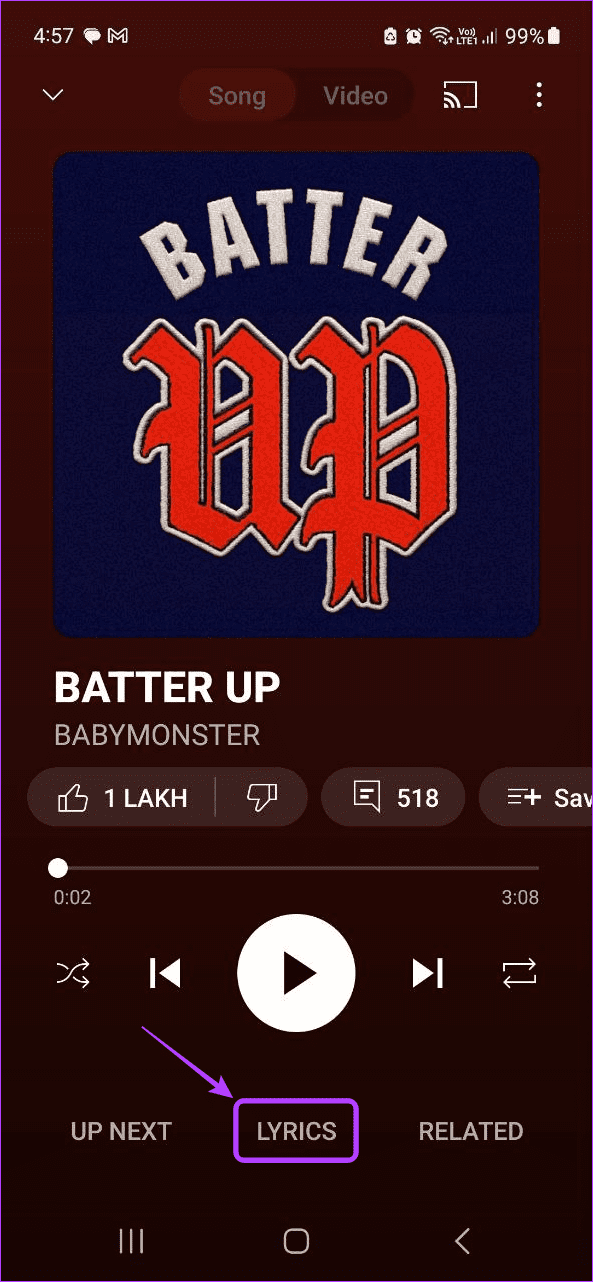
Para corrigir isso, você deve ficar on-line e, se necessário, reiniciar o aplicativo YouTube Music. Feito isso, a guia Letras deverá ficar visível para as músicas com letras em tempo real no YouTube Music.
Se as letras ainda não funcionarem no YouTube Music, desinstale o aplicativo do seu dispositivo. Isso removerá quaisquer configurações ou dados do aplicativo que façam com que as letras não funcionem corretamente. Em seguida, reinstale uma nova versão do aplicativo e veja se você consegue acessar as letras em tempo real na janela do player. Siga as etapas abaixo para fazer isso.
Passo 1: mantenha pressionado o aplicativo YouTube Music para ver mais opções.
Passo 2: Aqui, toque em Desinstalar.
Passo 3: Toque em OK para confirmar.

Passo 4: Depois de desinstalado, reinstale o aplicativo YouTube Music. Faça login na conta do Google relevante e veja se as letras estão visíveis.
Instale o YouTube Music no Android
Passo 1: Mantenha pressionado o ícone do aplicativo YouTube e toque em Remover aplicativo.
Passo 2: Toque em Excluir aplicativo. Se solicitado, toque em Excluir para confirmar.
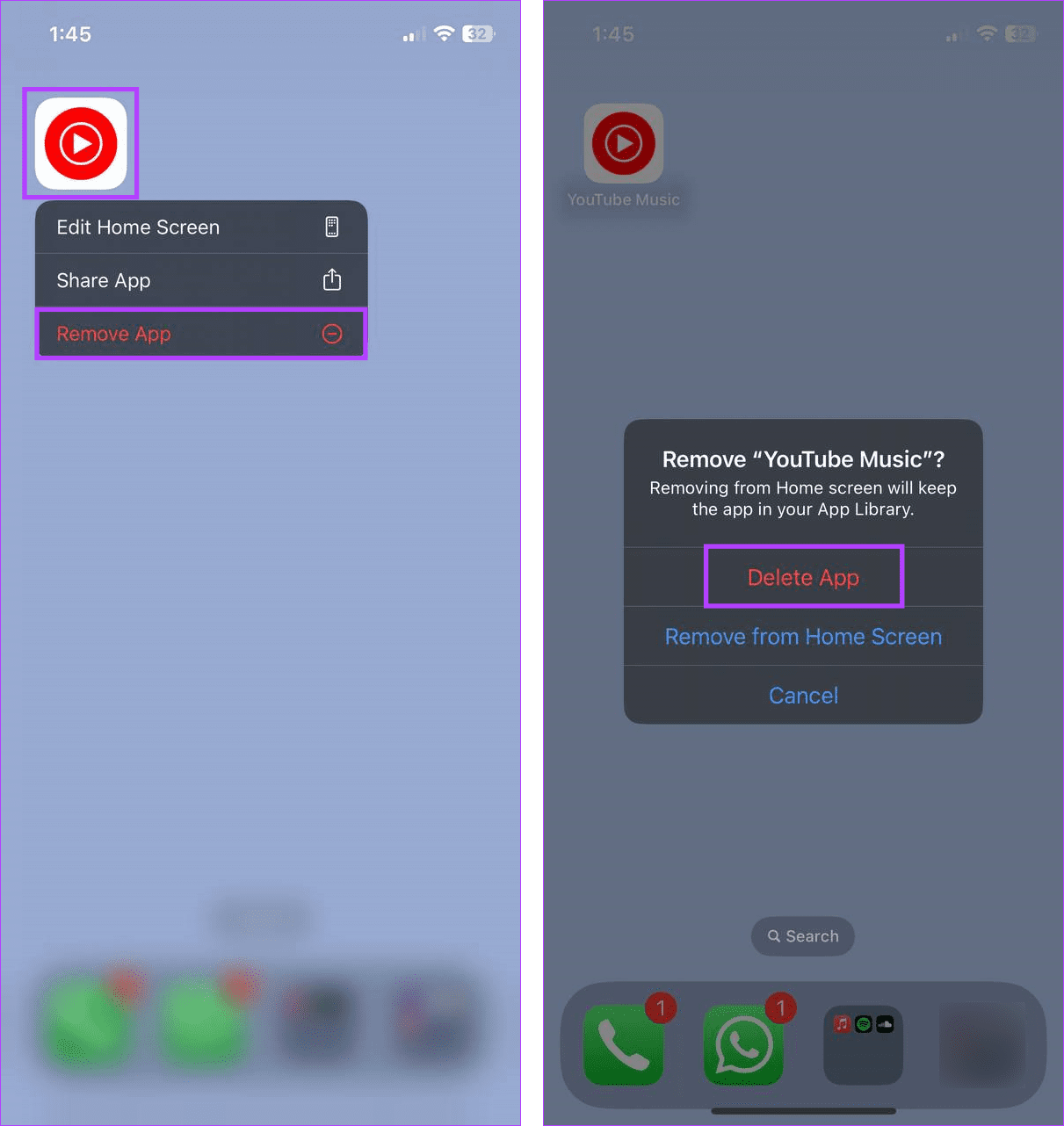
Passo 3: Em seguida, reinstale o aplicativo YouTube Music no seu iPhone.
Instale o YouTube Music no iPhone
Quando terminar, abra o aplicativo, faça login e tente usar o recurso Letras ao vivo na janela do player do aplicativo YouTube Music.
O recurso Live Lyrics é especialmente útil ao tocar músicas que não estão no seu idioma nativo. Portanto, esperamos que este artigo tenha ajudado você a corrigir o problema de letras ao vivo do YouTube Music que não aparecem no seu Android e iPhone. Deixe-nos saber nos comentários qual correção funcionou para você.
Quer dar um novo começo ao seu perfil do Twitch? Veja como alterar o nome de usuário e o nome de exibição do Twitch com facilidade.
Descubra como alterar o plano de fundo no Microsoft Teams para tornar suas videoconferências mais envolventes e personalizadas.
Não consigo acessar o ChatGPT devido a problemas de login? Aqui estão todos os motivos pelos quais isso acontece, juntamente com 8 maneiras de consertar o login do ChatGPT que não funciona.
Você experimenta picos altos de ping e latência no Valorant? Confira nosso guia e descubra como corrigir problemas de ping alto e atraso no Valorant.
Deseja manter seu aplicativo do YouTube bloqueado e evitar olhares curiosos? Leia isto para saber como colocar uma senha no aplicativo do YouTube.
Descubra como bloquear e desbloquear contatos no Microsoft Teams e explore alternativas para um ambiente de trabalho mais limpo.
Você pode facilmente impedir que alguém entre em contato com você no Messenger. Leia nosso guia dedicado para saber mais sobre as implicações de restringir qualquer contato no Facebook.
Aprenda como cortar sua imagem em formatos incríveis no Canva, incluindo círculo, coração e muito mais. Veja o passo a passo para mobile e desktop.
Obtendo o erro “Ação bloqueada no Instagram”? Consulte este guia passo a passo para remover esta ação foi bloqueada no Instagram usando alguns truques simples!
Descubra como verificar quem viu seus vídeos no Facebook Live e explore as métricas de desempenho com dicas valiosas e atualizadas.








